Jak vytvořit úkol?
VIDEO: Vytváření úkolů
Vytvoření úkolu přímo v kalendáři
Pro vytvoření úkolu přímo v kalendáři stačí kliknout do prázdného místa kalendáře > zobrazí se nabídka aktivit > vyberte Úkol. Otevře se Vám okno pro zadání nového úkolu.
Rychlé zadání více úkolů najednou
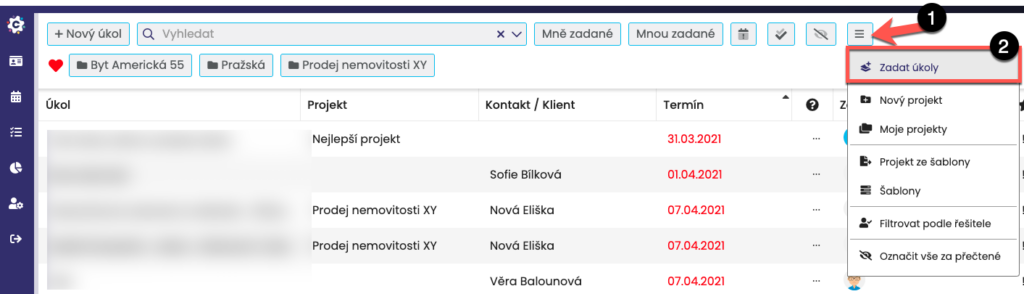
V modulu Úkoly rozbalte ikonku „Akce“ (1) a zvolte Zadat úkoly (2).
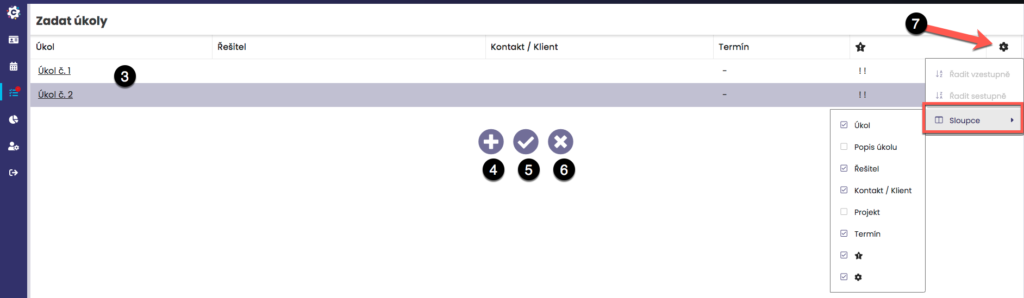
Do jednotlivých řádků vyplňte název úkolu, řešitele, kontakt, termín atd. (3). Pro přidání řádků v tabulce klikněte na znaménko + (4). Pro uložení úkolů klikněte na ikonu „fajfky“ (5). Pokud si přejete tabulku se zadáváním úkolů zavřít, klikněte na ikonu křížku (6).
Zadání jednotlivých úkolů
Sloupce, které si přejete zobrazit (vyplnit) si opět můžete upravit kliknutím na ozubené kolečko (5) > „Sloupce“ a vybrat, které chcete mít zobrazené a které naopak ne.
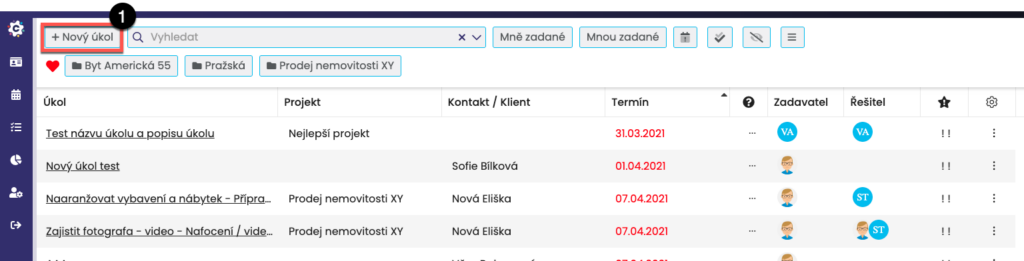
Pro zadání úkolu jednotlivě (v modulu Úkoly) zvolte tlačítko + Nový úkol (1). Otevře se Vám okno pro vytvoření nového úkolu.
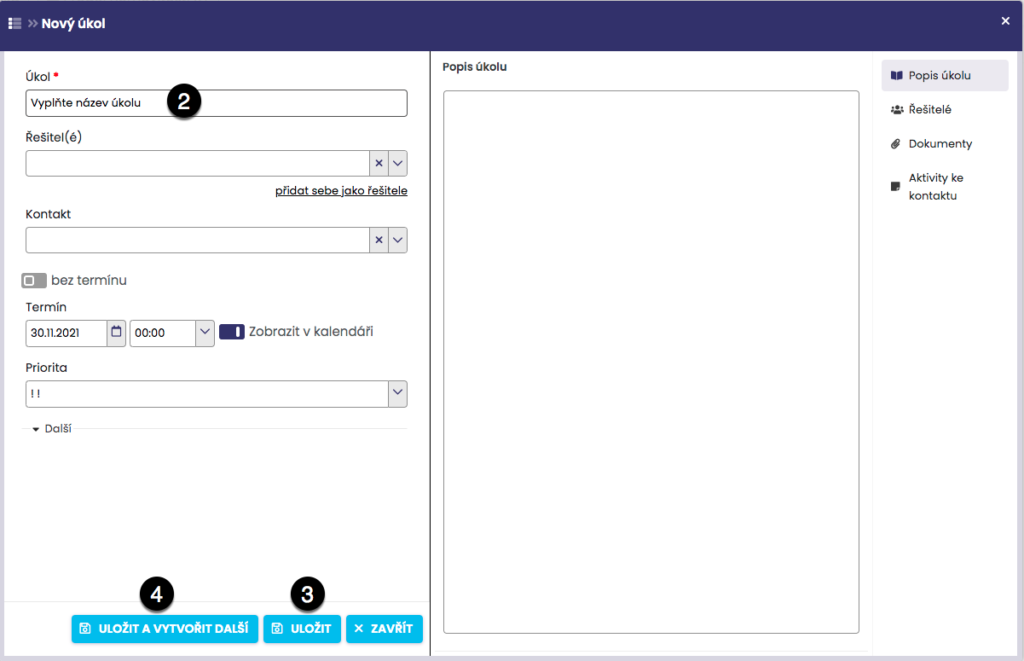
Zadejte název úkolu (povinné pole) (2) a případně další parametry. Dejte Uložit (3), popř. je možné zvolit „Uložit a vytvořit další“ (4), v
Jak vytvořit projekt?
VIDEO: Projekty
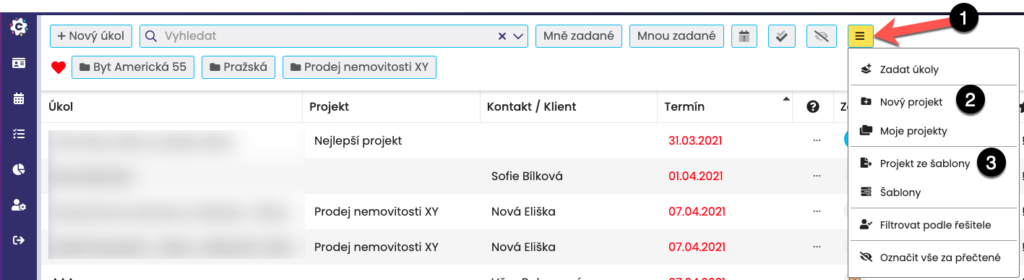
Vytvořit nový projekt můžete, pokud rozkliknete ikonu Akcí (1) a zvolíte Nový projekt (2) nebo Projekt ze šablony (3), kterou jste si již dříve uložili.
Vytvoření nového projektu
Pokud zvolíte vytvořit Nový projekt, otevře se Vám okno, ve kterém vyplníte požadované informace.
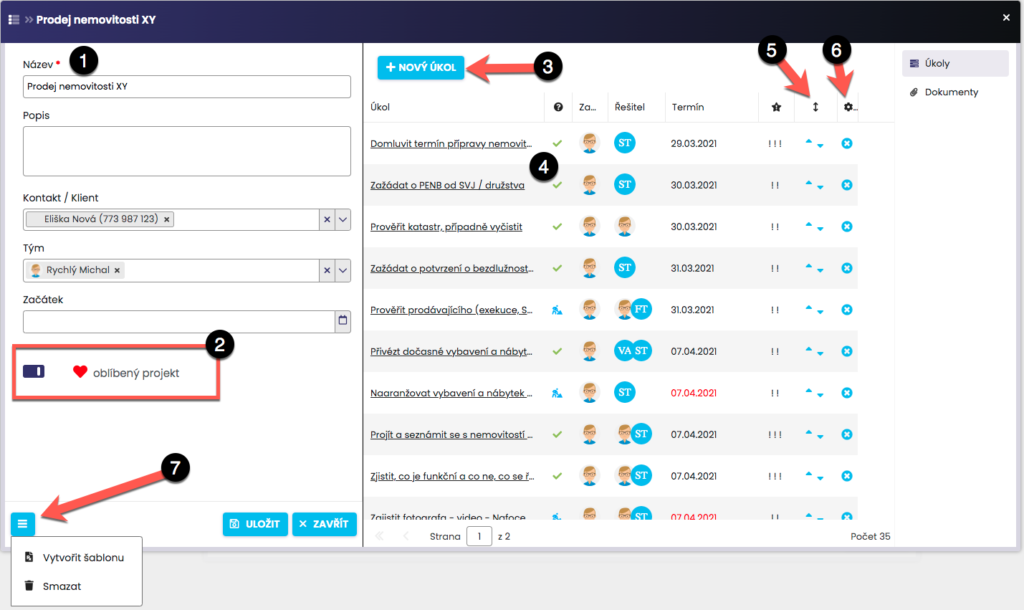
Název projektu (1) je povinná kolonka. Ostatní můžete vyplnit i později. Pokud si přejete projekt zobrazit rovnou na hlavní liště v modulu Úkoly, přidejte již nyní projekt do oblíbených (2).
Dále je možné začít rovnou při založení projektu vytvářet úkoly (3).
Jednotlivé úkoly daného projektu jsou pak zobrazeny v pravé části (4), kde je lze libovolně přesouvat potažením myší nebo šipkami ve sloupci Pořadí (5).
Můžete si zde také nastavovat zobrazení sloupců (6).
Pokud se daný projekt opakuje, je možné si z něj vytvořit rovnou šablonu pro další použití (tvorbě dalšího projektu). Klikněte na ikonu vlevo dole (7) a rozbalí se Vám nabídka Vytvořit šablonu, případně Smazat.
Vytvoření projektu ze šablony
VIDEO: Šablony projektů
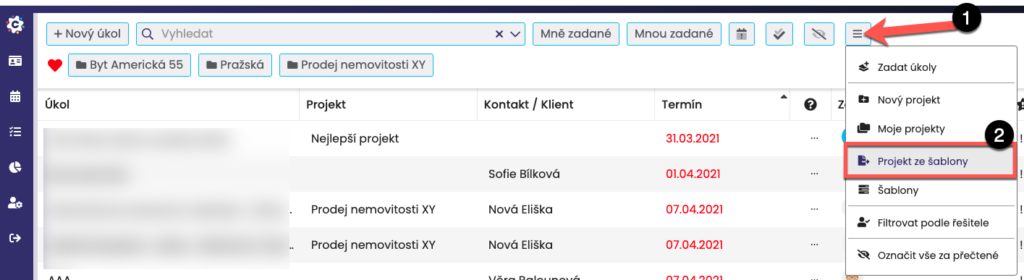
Zvolte ikonu „Akce“ (1) a vyberte Projekt ze šablony (2).
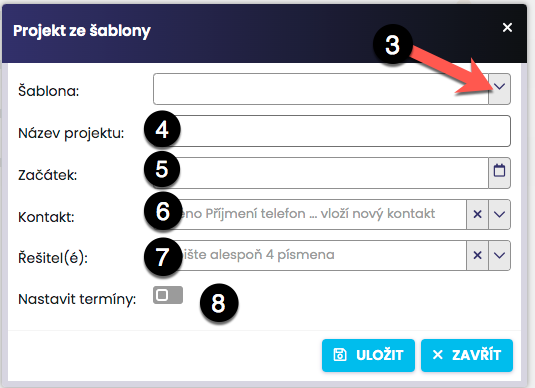
Vyberte požadovanou šablonu z uložených (3) a zadejte název projektu (4), vyplňte datum začátku (5) a můžete přiřadit Kontakt (6), Řešitele (7), či nastavit termíny projektu (8). Dejte Uložit.
Moje projekty
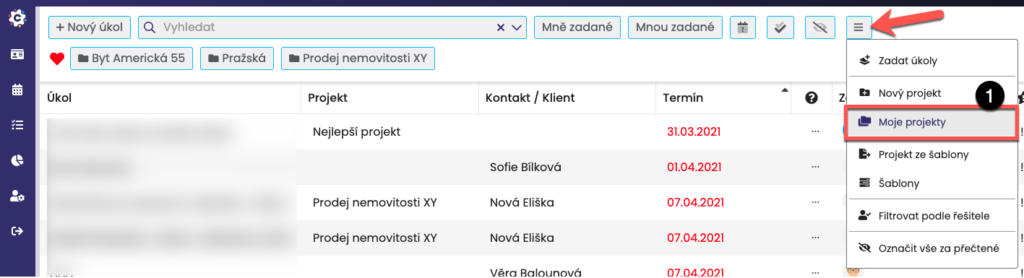
Vytvořené projekty pak najdete v záložce „Moje projekty“ (1). Po rozkliknutí se Vám zobrazí okno se seznamem Vašich projektů.
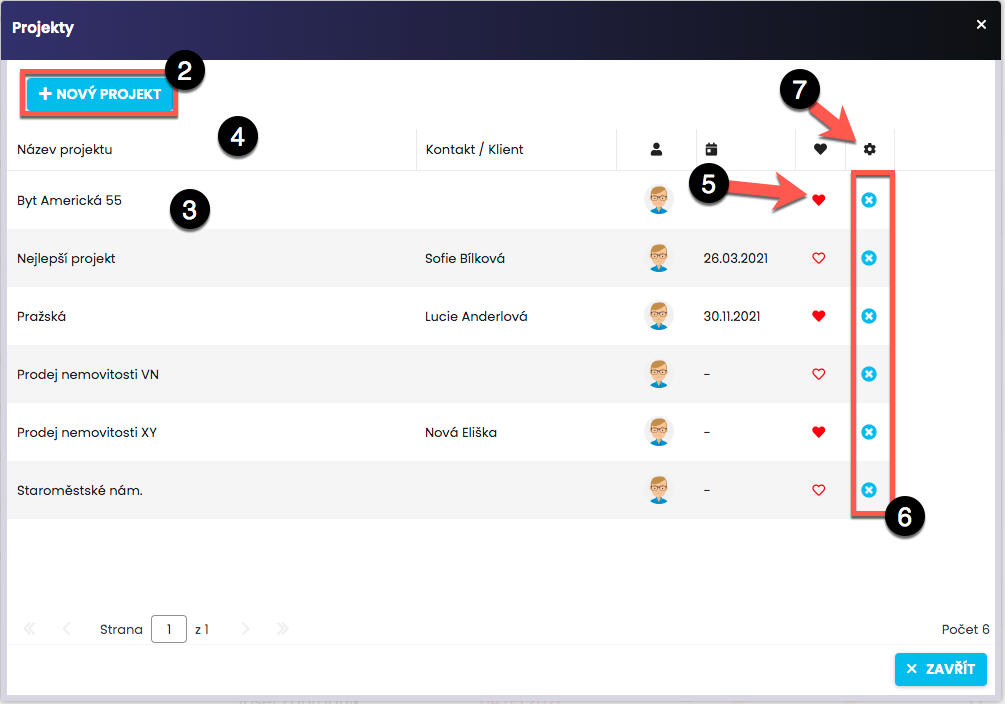
V okně Projekty je možné Vytvořit nový projekt (2), editovat stávající (rozkliknutím daného projektu (3)), řadit projekty podle jednotlivých sloupců (4), vkládat do oblíbených (5) nebo projekt smazat (6). Dále si zde můžete zobrazit jen sloupce, které si sami zvolíte (7).
Jak změnit stav/výsledek úkolu?
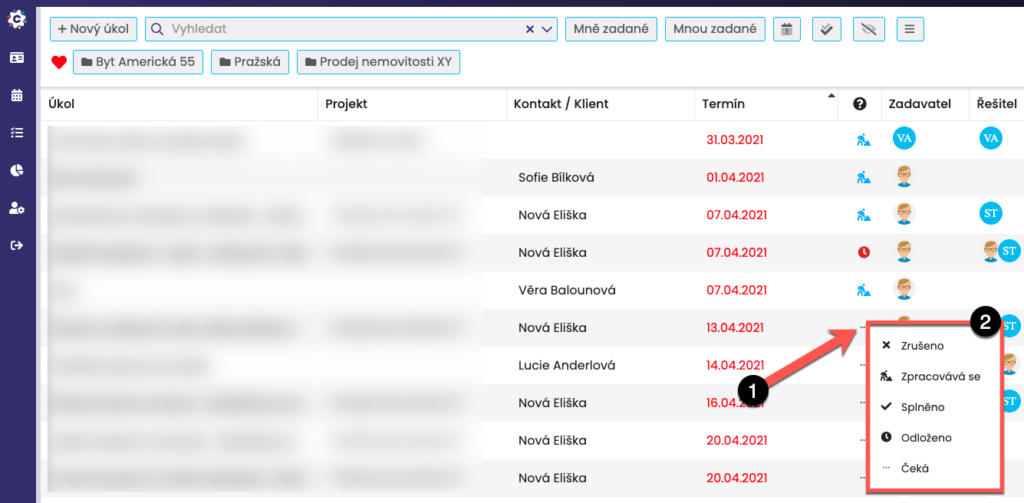
Změnit stav úkolu je možné bez otevírání detailu úkolu, a to kliknutím na stav daného úkolu (1) ve sloupci > zobrazí se nabídka (2), ze které vyberete požadovanou možnost.
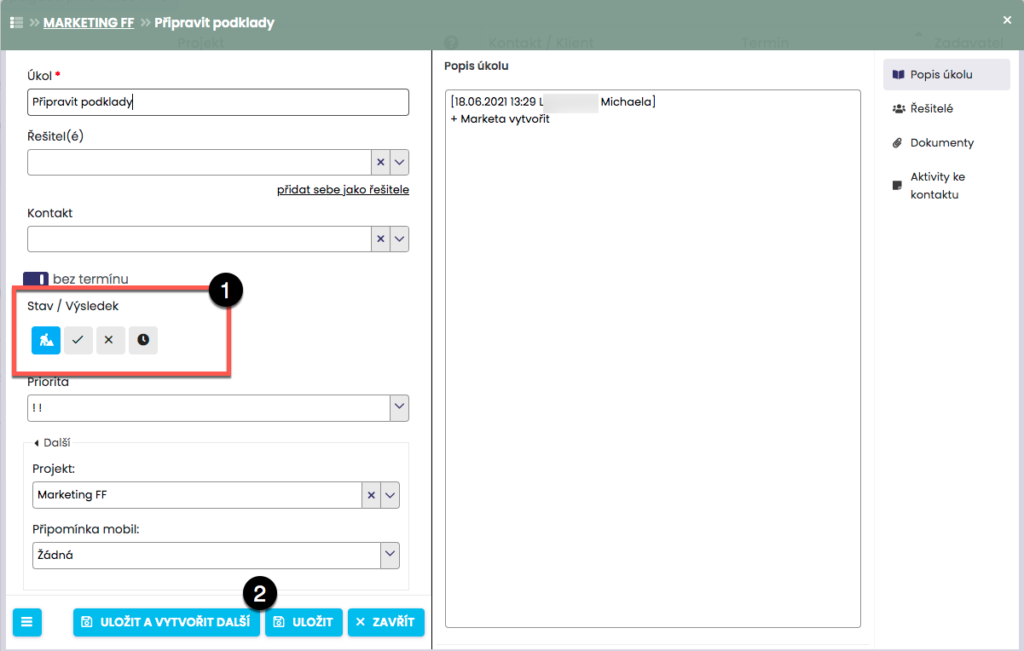
Pokud nastavujete stav / výsledek úkolu v detailu konkrétního úkolu, jednoduše zvolíte ikonku odpovídající požadovanému stavu (1). A dáte uložit (2).